何为 Galaxy 手机的省电模式?
最后更新日期 : 2022年8月1日
让 Galaxy 设备电量尽可能持久耐用的工具是必不可少的。帮助您实现这一目标的最重要功能之一就是省电模式。如要了解关于此功能的详细信息,请查阅以下内容。
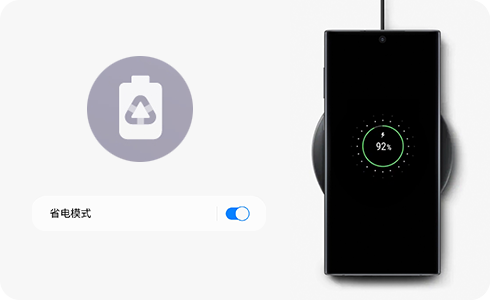
省电模式是一种可以帮助您根据需要禁用某些功能、特性甚至应用程序,从而延长 Galaxy 设备电池使用时间的工具。如果您想启动省电模式,请按照以下步骤操作:
1
打开设备设置菜单,并点击“电池和设备保养”。
2
点击“电池”选项。
3
点击“省电模式”选项旁的切换按钮,以启动省电模式。
![“电池”菜单的视图,上面的“省电模式”选项已被标注出来。]()
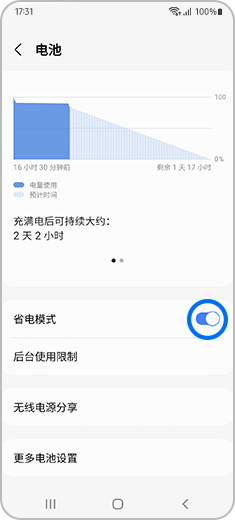
您也可以通过点击“省电模式”四个字来启动省电模式。接下来屏幕上会显示各个选项,其中第一个选项就是“关”和“开”按钮,点击该按钮即可轻松启动省电模式。
省电选项
![“省电模式”界面的视图,上面的“省电选项”切换按钮均已打开。]()
省电模式为您提供了多种选项,您可以根据喜好加以定制。只需点击您想要启动的功能后的切换按钮。
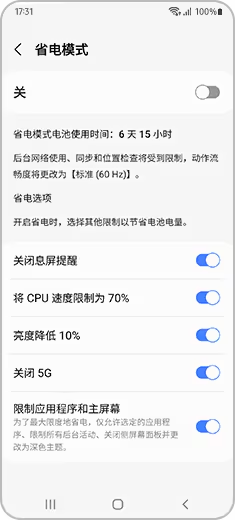
可用选项有:
- “关闭息屏提醒”。
- “将 CPU 速度限制为 70%”。
- “亮度降低 10%”。
- “关闭 5G”。
- “限制应用程序和主屏幕”。
我是否可以限制某些应用程序的使用,以延长电池使用时间?
可以。省电模式中最重要的特性之一就是,在启动省电模式后,减少可用应用程序的数量。
设置 → 电池和设备保养 → 电池 → 省电模式 → 点击“限制应用程序和主屏幕”选项旁的切换按钮。
怎样在省电模式下添加和删除应用程序?
如果您想在启动省电模式后添加应用程序,请按照以下步骤操作:
1
启动省电模式之前,请确保已启动“省电模式”菜单中的最后一个选项:“限制应用程序和主屏幕”。
2
通过将切换按钮切换至“开”来启动省电模式。
3
当您启动省电模式后,手机将会显示主屏幕。您可在此看到默认能够使用的应用程序,也可通过点击添加应用程序图标来添加更多应用程序。
![省电模式被启动后的主屏幕视图,上面的添加应用程序图标已被标注出来。]()
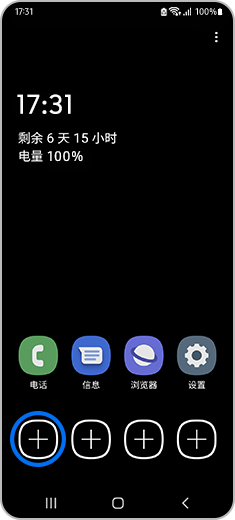
如果您想在启动省电模式后删除应用程序,请按照以下步骤操作:
请注意:具体方法可能会因设备差异而有所不同。
感谢您的反馈意见
请回答所有的问题。







